- Автор Abigail Brown [email protected].
- Public 2024-01-07 19:04.
- Акыркы өзгөртүү 2025-01-24 12:15.
Эмнелерди билүү керек
- Эгер Интернет Серепчиси колдонмосу үй экраныңызда көрүнбөсө, Library > Applications бөлүмүнө өтүңүз.
- Жаңы серепчи терезесин ачуу үчүн R2 тандаңыз, андан соң URL киргизүү үчүн барактын жогору жагындагы дарек тилкесин тандаңыз.
- Тарыжды тазалоо, кукилерди башкаруу жана көз салууну өчүрүү үчүн PS4 контроллериндеги Параметрлер тандаңыз > Орнотуулар.
Бул макалада PS4 веб-браузерин кантип колдонуу керектиги, анын ичинде анын конфигурациялануучу жөндөөлөрүн өзүңүз каалагандай өзгөртүүнү түшүндүрөт. Көрсөтмөлөр бардык PlayStation 4 моделдерине, анын ичинде PS4 Pro жана PS4 Slimге тиешелүү.
PS4 браузерин кантип ачуу керек
PS4 веб браузерин ачуу үчүн бул кадамдарды аткарыңыз.
- PlayStation башкы экраны көрүнгүчө тутумуңузду күйгүзүңүз.
- Оюндарыңызды, тиркемелериңизди жана башка кызматтарды ишке киргизүү үчүн колдонулган бир катар чоң сүрөтчөлөрдү камтыган мазмун аймагына өтүңүз.
-
Интернет Серепчиси опциясы бөлүнгөнгө чейин оңго сыдырыңыз, www сөлөкөтү жана Старт баскычы. PS4 контроллериңиздеги X баскычын таптап, браузерди ачыңыз.
Эгер негизги чабыттоо панелинен WWW сөлөкөтүн көрбөсөңүз, аны китепканаңыздан Колдонмолор астынан таба аласыз.
Жалпы PS4 серепчи функциялары
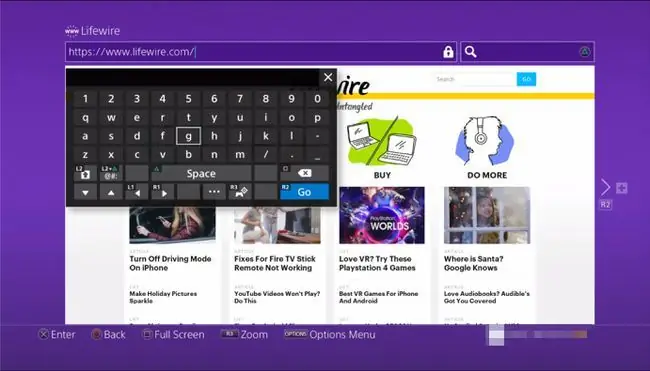
- Жаңы серепчи терезесин ачуу үчүн: R2 тандаңыз.
- Мурда ачылган терезеге жылдыруу: L2 тандаңыз.
- Толук экран режимин күйгүзүү жана өчүрүү үчүн: чарчы сөлөкөтүн тандаңыз. PS4 серепчиси демейки боюнча жооп берүүчү вебсайттардын рабочий версиясына ылайыкташтырылган.
- Активдүү веб-баракчаны чоңойтуу үчүн: R3 тандаңыз - PS4 түзмөгүңүздүн оң колундагы таякчаны ылдый басып жандырылды контроллер.
- URL/веб дарегин киргизүү үчүн: Биринчиден, жаңы терезе ачуу үчүн R2 тандаңыз. Барактын жогору жагындагы URL'ди киргизиңиз деп белгиленген дарек тилкесине чабыттыңыз жана X таптаңыз Экрандагы клавиатура эми пайда болуп, сизди сунуштайт желе дарегин киргизүү үчүн. Бүткөндөн кийин, тиешелүү баракты жүктөө үчүн контроллерден R2 тандаңыз.
- Google издөөнү аткаруу үчүн: Алгач контроллериңизден үч бурчтук тандаңыз. Кыпылдаган курсор эми издөө кутучасында көрүнүп турушу керек жана экрандагы клавиатура анын астынан түз чыгышы керек. Каалаган издөө сөздөрдү же терминдерди киргизип, R2 тандаңыз
Кыстармалар
PS4 серепчиси анын Кыстармалар функциясы аркылуу келечектеги серептөө сессияларында тез жетүү үчүн сүйүктүү веб баракчаларыңызды сактоого мүмкүндүк берет.
Активдүү веб-баракты кыстармаларыңызда сактоо үчүн
- Контроллериңиздеги OPTIONS баскычын тандаңыз.
-
Калкып чыкма меню пайда болгондо, Кыстарма кошуу тандаңыз.

Image -
Эми алдын ала толтурулган, бирок түзөтүүгө мүмкүн болгон эки талааны камтыган жаңы экран көрсөтүлүшү керек. Биринчи, Аты, учурдагы барактын аталышын камтыйт. Экинчи, Дарек, барактын URL дареги менен толтурулган. Бул эки мааниге канааттангандан кийин, жаңы кыстармаңызды кошуу үчүн OK тандаңыз.

Image
Мурунку сакталган кыстармаларды көрүү үчүн
- OPTIONS баскычы аркылуу серепчинин негизги менюсуна кайтуу.
-
Кийинки, Белгилер опциясын тандаңыз.

Image - Сакталган кыстармаларыңыздын тизмеси эми көрсөтүлүшү керек. Бул барактардын каалаганын жүктөө үчүн, контроллеруңуздун сол багыттоочу таякчасын колдонуп, каалаган тандоону тандап, андан соң X таптаңыз.
Кыстарманы жок кылуу үчүн
- Адегенде тизмеден кыстарманы тандап, контроллериңиздеги OPTIONS баскычын тандаңыз.
-
Экраныңыздын оң жагында жылма меню пайда болот. Delete жана X тандаңыз.

Image - Эми жаңы экран пайда болот, анда кыстармаларыңыздын ар бири белги кутучалары менен коштолот. Жок кылуу үчүн кыстарманы белгилөө үчүн, адегенде X таптап, анын жанына белги коюңуз.
-
Бир же бир нече тизме элементин тандап алгандан кийин, процессти аяктоо үчүн экрандын ылдый жагына сыдырып, Жок кылуу тандаңыз.

Image
Серептөө таржымалын көрүү же жок кылуу
PS4 серепчиси буга чейин кирген бардык веб-баракчалардын журналын сактап, келечектеги сеанстарда бул таржымал менен таанышууга жана бул сайттарга кирүүгө мүмкүндүк берет.
Өткөн тарыхыңызга кирүү пайдалуу болушу мүмкүн, бирок башка адамдар оюн тутумуңуз менен бөлүшсө, купуялыкка да коркунуч жаратышы мүмкүн. Ушундан улам, PlayStation браузери каалаган убакта тарыхыңызды тазалоо мүмкүнчүлүгүн берет. Төмөнкү окуу куралдары серептөө таржымалын кантип көрүү жана жок кылууну көрсөтөт.
Өткөн PS4 серептөө таржымалын көрүү үчүн
- OPTIONS баскычын басыңыз. Серепчинин менюсу эми экраныңыздын оң жагында пайда болушу керек.
-
Серептөө таржымалы опциясын тандаңыз.

Image - Мурда кирген веб-баракчалардын тизмеси эми ар биринин аталышын көрсөтүү менен көрсөтүлөт.
-
Бул барактардын каалаганын жигердүү серепчи терезесине жүктөө үчүн, керектүү тандоо бөлүнгөнгө чейин жылдырып, контроллериңизден X баскычын тандаңыз.

Image
PS4 серептөө таржымалын тазалоо үчүн
- OPTIONS контроллер баскычын тандаңыз.
-
Кийин, экрандын оң жагындагы калкыма менюдан Орнотуулар тандаңыз. PS4 серепчисинин Орнотуулар барагы эми көрсөтүлүшү керек.

Image -
Вебсайттын дайындарын тазалоо опциясын X тандоо менен тандаңыз. Эми Веб-сайттын дайындарын тазалоо экраны пайда болот.

Image -
Тарихты алып салуу процессин аяктоо үчүн OK деп белгиленген опцияга өтүңүз жана контроллеруңуздагы X баскычын тандаңыз.

Image Сиз ошондой эле Веб-сайттын дайындарын тазалоо экранына жогоруда айтылган серептөө таржымалынын интерфейсинен ПАРАМЕТРЛЕР жана тандоо менен кире аласыз. Көрүлгөн субменюдан Серептөө таржымалын тазалаңыз.
Cookie файлдарын башкаруу
Сиздин PS4 браузериңиз системаңыздын катуу дискине майда файлдарды сактайт, алар сиздин макет тандоолоруңуз жана сиз кирген же кирбегениңиз сыяктуу сайтка тиешелүү маалыматты камтыйт. Адатта кукилер деп аталган бул файлдар, адатта, жакшыртуу үчүн колдонулат. веб-сайттын визуалдуулугун жана функцияларын өзгөчө каалоолоруңузга жана муктаждыктарыңызга ылайыкташтыруу аркылуу серептөө тажрыйбаңыз.
Бул cookie файлдары маал-маалы менен жеке деп эсептелген дайындарды сактагандыктан, аларды PS4'тен алып салгыңыз же биринчи кезекте алардын сакталышын токтотсоңуз болот. Эгер веб-баракчада күтүлбөгөн аракеттерге туш болуп жатсаңыз, браузердин кукилерин тазалоону да ойлонушуңуз мүмкүн. Төмөнкү окуу куралдары PS4 браузериңизде кукилерди кантип бөгөттөө жана жок кылууну көрсөтөт.
Cookie файлдарын PS4те сактоону бөгөттөө үчүн
- Контроллериңиздин OPTIONS баскычын тандаңыз.
- Андан кийин экрандын оң жагындагы менюдан Орнотуулар деп белгиленген тандоону тандаңыз.
-
Орнотуулар бети көрүнгөндөн кийин, Кукилерге уруксат берүү опциясын тандаңыз; тизменин башында жайгашкан.

Image - Активдештирилгенде жана белги менен коштолгондо, PS4 браузери веб-сайт түрткөн бардык кукилерди катуу дискиңизге сактап калат. Мунун алдын алуу үчүн контроллериңиздеги X баскычын басып, бул белгини алып салыңыз жана бардык кукилерди бөгөттөңүз.
- Кукилерге кийинчерээк уруксат берүү үчүн, белги дагы бир жолу көрүнүп тургандай бул кадамды кайталаңыз. Cookie файлдарын бөгөттөө кээ бир вебсайттардын кызыктай көрүнүшүнө жана иштешине алып келиши мүмкүн, андыктан бул жөндөөнү өзгөртүүдөн мурун муну билип алуу маанилүү.
PS4 катуу дискинде сакталган кукилерди жок кылуу үчүн
- Серепчинин Орнотуулар интерфейсине кайтуу үчүн ушул эле кадамдарды аткарыңыз.
-
Cookie файлдарын жок кылуу деп белгиленген опцияга сыдырып, X таптаңыз.

Image - Эми билдирүү камтылган экран пайда болушу керек Кукилер жок кылынат.
-
Бул экранда OK тандаңыз, андан кийин серепчиңиздин кукилерин тазалоо үчүн X тандаңыз.

Image
Көз салбоону иштетүү
Жарнамачылар маркетинг изилдөөлөрү жана максаттуу жарнамалык максаттар үчүн онлайн жүрүм-турумуңузду көзөмөлдөп турушат, бирок бүгүнкү интернетте кадимки көрүнүш болсо да, кээ бир адамдарга ыңгайсыздык жаратышы мүмкүн. Чогултулган дайындар кайсы сайттарга киргениңизди, ошондой эле ар бирин карап чыгууга канча убакыт коротконуңузду камтышы мүмкүн.
Кээ бир веб-серферлердин купуялыкка кол салуу деп эсептегенине каршылык Do Not Track, серепчиге негизделген жөндөөлөргө алып келди, ал веб-сайттарга учурдагы сеанс учурунда үчүнчү тарапка көз салууга макул эместигиңизди билдирет. HTTP аталышынын бир бөлүгү катары серверге тапшырылган бул артыкчылык бардык сайттарда сакталбайт.
Бирок, бул жөндөөнү моюнга алып, анын эрежелерин сактагандардын тизмеси өсүүдө. PS4 браузериңизде Do Not Track желекчесин иштетүү үчүн төмөнкү нускамаларды аткарыңыз.
- PS4 контроллериңиздеги OPTIONS баскычын тандаңыз.
- Серепчинин менюсу экрандын оң тарабында пайда болгондо, Орнотуулар таптап, X таптаңыз.
- Браузериңиздин Орнотуулар интерфейси эми көрсөтүлүшү керек. Экрандын ылдый жагында жайгашкан жана белги кутучасы менен коштолгон Вебсайттар сизге көз салбасын сурануу опциясына ылдый сыдырыңыз.
-
Чек белгисин кошуу үчүн X тандаңыз жана бул жөндөөнү иштетиңиз, эгер ал иштетилбеген болсо. Каалаган убакта "Күзөтпөө" функциясын өчүрүү үчүн, бул жөндөөнү кайра тандаңыз, ошондо текшерүү белгиси алынып салынат.

Image
JavaScript өчүрүү
Коопсуздук максаттарынан тартып веб-иштеп чыгууга жана тестирлөөгө чейин JavaScript кодун браузериңиздин веб-баракчасында убактылуу өчүрүүнү кааласаңыз бир нече себептер бар. JavaScript үзүндүлөрүн PS4 браузериңизде аткарууну токтотуу үчүн, төмөнкү кадамдарды аткарыңыз.
- Контроллериңиздеги OPTIONS баскычын тандаңыз.
- Меню экрандын оң тарабында пайда болгондо, Орнотуулар таптап, X тандаңыз. PS4 серепчиси Орнотуулар интерфейси эми көрүнүп турушу керек.
- Экрандын жогору жагында жайгашкан жана белги кутучасы менен коштолгон JavaScript иштетүү опциясын таап, сыдырыңыз.
-
Белгичти алып салуу үчүн X таптап коюңуз жана JavaScript өчүрүлбөгөн болсо, аны өчүрүңүз. Аны кайра иштетүү үчүн, бул жөндөөнү дагы бир жолу тандаңыз, ошондо текшерүү белгиси кошулат.

Image
PS4 Веб Браузеринин артыкчылыктары жана кемчиликтери
Иш тактадагы жана мобилдик кесиптештериндей эле, PS4 серепчиси өзүнүн оң жана терс жактарын көрсөтөт.
Бизге эмне жагат
- Чоң экрандуу сыналгыңызда желеде серептөө мүмкүнчүлүгүн берет.
- Веб-сайт менен оюнуңуздун ортосунда оңой которулууга мүмкүндүк берет.
- Компьютер же смартфондун кереги жок веб-баракчаларга кирүүгө мүмкүндүк берет.
- JavaScript'тин иштешинин эталондору PS4 серепчиси бир нече башка популярдуу оюн системаларында табылган окшош колдонмолорго караганда ылдамыраак экенин белгилешет.
- PlayStation 4 микропрограммасы/система жаңыртууларынын бир бөлүгү катары автоматтык түрдө эң акыркы версияга жаңыртылат.
Бизге эмне жакпайт
- Өтмөктөр же кеңейтүү колдоо сыяктуу заманбап браузерлердин көпчүлүгүндө табылган ыңгайлуулуктарды сунуштабайт.
- Flash колдоосу жок, айрым вебсайттардагы функциялар чектелет.
- Бир нече терезе ачык болгон учурларда начар иштеши байкалган.
- Экрандагы баскычтоп жана PS4 контроллери менен терүү жай процесс болушу мүмкүн.
КБС
PS4 веб браузеринен сүрөттөрдү кантип сактайм?
PS4 браузерин иштетип, сактагыңыз келген сүрөттү табыңыз. Оң бармакты басып, сүрөттү чоңойтуңуз. бөлүшүү тандаңыз жана PS4 менен сүрөттүн скриншотун алыңыз. Бөлүшүү фабрикасына өтүп, скриншотко чабыттап, аны кесип, каалагандай түзөтүңүз.
PS4 веб-браузерине кантип көчүрүп жана чаптасам болот?
Курсорду көчүргүңүз келген тексттин башына коюп, Параметрлер (үч чекит) тандаңыз. Select тандаңыз жана курсоруңузду көчүргүңүз келген тексттин аягына жылдырыңыз. (Же болбосо, Баарын тандоо тандаңыз) X тандаңыз > Көчүрмө > тандаңыз Параметрлер текстти жайгаштыргыңыз келген жерге > Чаптоо
Мен PS4'ке веб браузерди кантип кошом?
Катылган браузерге кошумча башка веб браузер кошуу үчүн, PlayStation дүкөнүнө өтүп, браузер деген сөздү издеңиз. Chrome же Firefox сыяктуу каалаган браузерди тандап, аны PS4 түзмөгүңүзгө жүктөп алыңыз.






